Before
今天要调程序 结果连接Jlink看到的是右下角usb无法识别的冒泡提示!!!
真是莫名其妙的它就GG了?
我的jlink可是正品啊 这一定要救活它
写在前面
我在win7 64位的系统上没有成功 可能是我的电脑有问题吧 也可能和系统的位数有关 我只有一个win7 64位 所以没有再过多的尝试 网上有win7 32位成功的经验 也有XP成功的经验 我是在XP系统上成功的!!!我也看到了再win10 底下完成的经验 我在文章末尾给出链接 大致一样 仅供参考
症状
连接电脑 指示灯不亮 测过电路板上3.3V 和 1.8V 都正常 芯片没有烧坏的痕迹
原因
那我们分析 出现这种情况的原因有哪些?
- 多是淘宝上买的70元左右的JLINK V8 。一般表现为USB连接电脑,电脑识别成Unknow USB device JLINK的指示灯不亮; (我是正品!!!!)
- 可能是你使用KEIL 烧录时,提示进行升级,不升级不能烧录,于是就进行了升级,之后就出现了指示灯不亮的问题;
- 其他不正确的操作,如短路等都有可能是指示灯不亮。
维修
处理这个问题 一般都是通过刷固件来解决这个问题的
首先 我们得准备一些必要的资料~~
链接: https://pan.baidu.com/s/1ohj31NCF7PEJ92PWA46KjA 提取码: ufit
这里面的资料是:
- 【JLINK V8固件Install AT91-ISP v1.13.exe】:为JLINK固件下载驱动
- 【J-link_V8.bin】:为下载的固件
- 【JLINK_V8固件烧写教程.pdf】:为烧写教程
- 【src】:为资料文件夹
-
安装下载好的Install AT91-ISP v1.13.exe软件;
-
双击Install AT91-ISP v1.13.exe运行,选择默认设置,安装好以后,桌面上生成两个图标。
-
使用USB线连接JLINK与PC机,以提供JLINK工作电源。
-
短接(ERASE)的两个过孔约5秒(和3V3连接起来)。断开A位置的两个过孔的短接。然后拔掉JLINK与P C间的USB线(注意先后顺序)。这一步实际上是进行固件擦除操作。
-
短接(TST)处的两个过孔(和3V3连接起来)。

-
使用USB线连接JLINK与PC机,至少超过10秒后,拔掉USB线,停止给JLINK供电(说明:请确保此过程中,B处一直处于可靠的端接状态)。
扫描二维码关注公众号,回复: 4654602 查看本文章
-
断开B处的短接。
-
打开运行SAM-PROG v2.4烧录软件,按下图所示进行设置
文件选择的是我们文件夹里面的jlink固件 J-link_V8
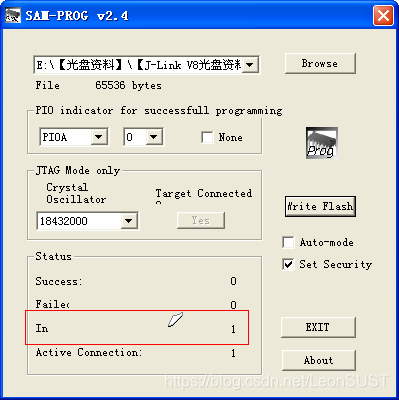
-
将JLINK V8通过USB线与PC机连接。此时,SAM-PROG v2.4软件中的Write Flash按钮将变为有效。
(注意:
1 先打开SAM-PROG v2.4再连接JLINK 与PC机; ;;
2 电脑连接jlink若自动安装驱动失败,则需要手动安装驱动 其安装路径在 C:\Program Files\ATMEL Corporation\AT91-ISP v1.13\sam-ba 2.9\drv 就是你安装SAM的路径) -
点击Write Flash 按钮,烧录固件,待烧录完成后,Active Connection:将变为1。
-
拔掉JLINK与PC机之间的USB线。
结果
至此,JLINK V8的固件已经更新完毕,正常情况下,连接电脑与JLINK V8时,JLINK V的指示灯将闪烁,然后常绿。请参照JLINK V8用户手册说明,使用JLINK V8进行调试仿真。

咦 图片是反过来的 O(∩_∩)O哈哈~
参考
https://blog.csdn.net/u010857510/article/details/46500929
https://blog.csdn.net/fch112702/article/details/77369577
win10 贴
https://www.cnblogs.com/chenmingjun/p/8400571.html
